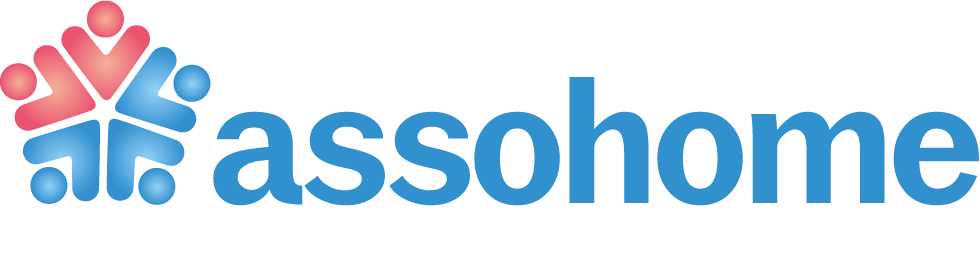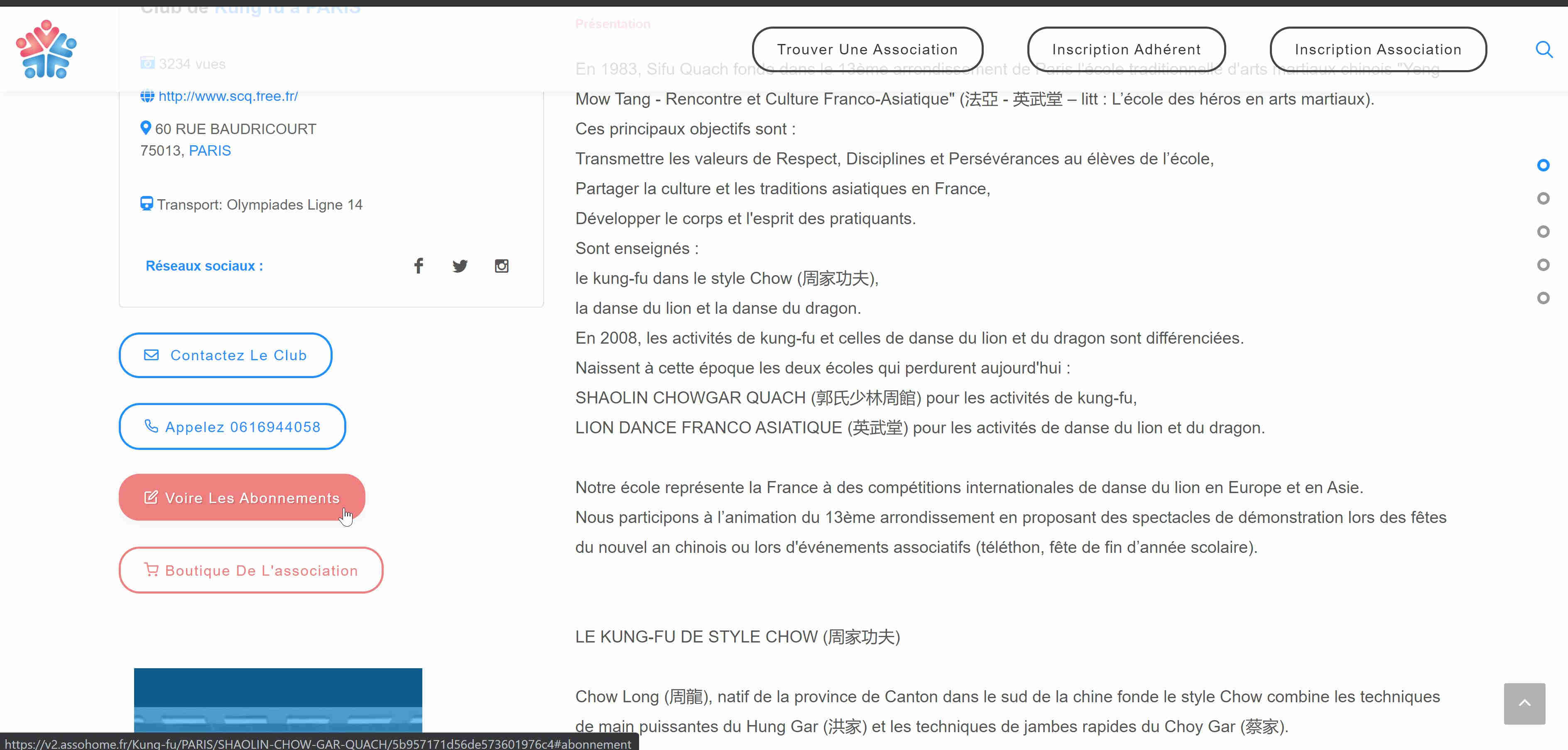
l'utilisateur peut consulter les abonnements des clubs ou associations qui l'intéressent
Sur la fiche de l'association l'utilisatreur visualise les abonnements et les tarifs de l'association
Il peut choisir de s'inscrire en cliquant sur le bouton "INSCRIPTION ABONNEMENT" de l'abonnement qui l'intétresse
L'utilisateur peut alors s'inscrire à l'abonnement qui l'intéresse
L'utilisateur peut cliquer sur le bouton correspondant à l'abonnement qui l'intéresse
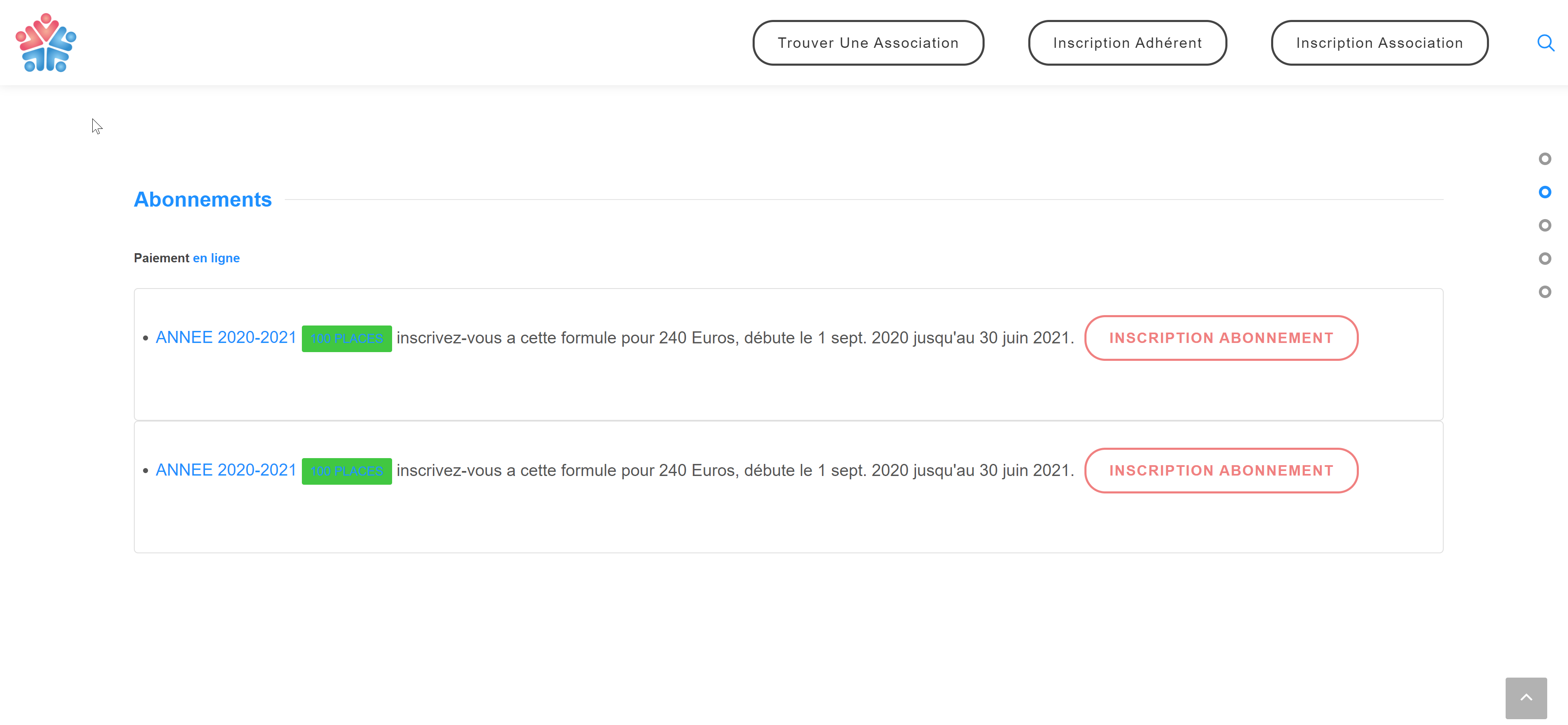
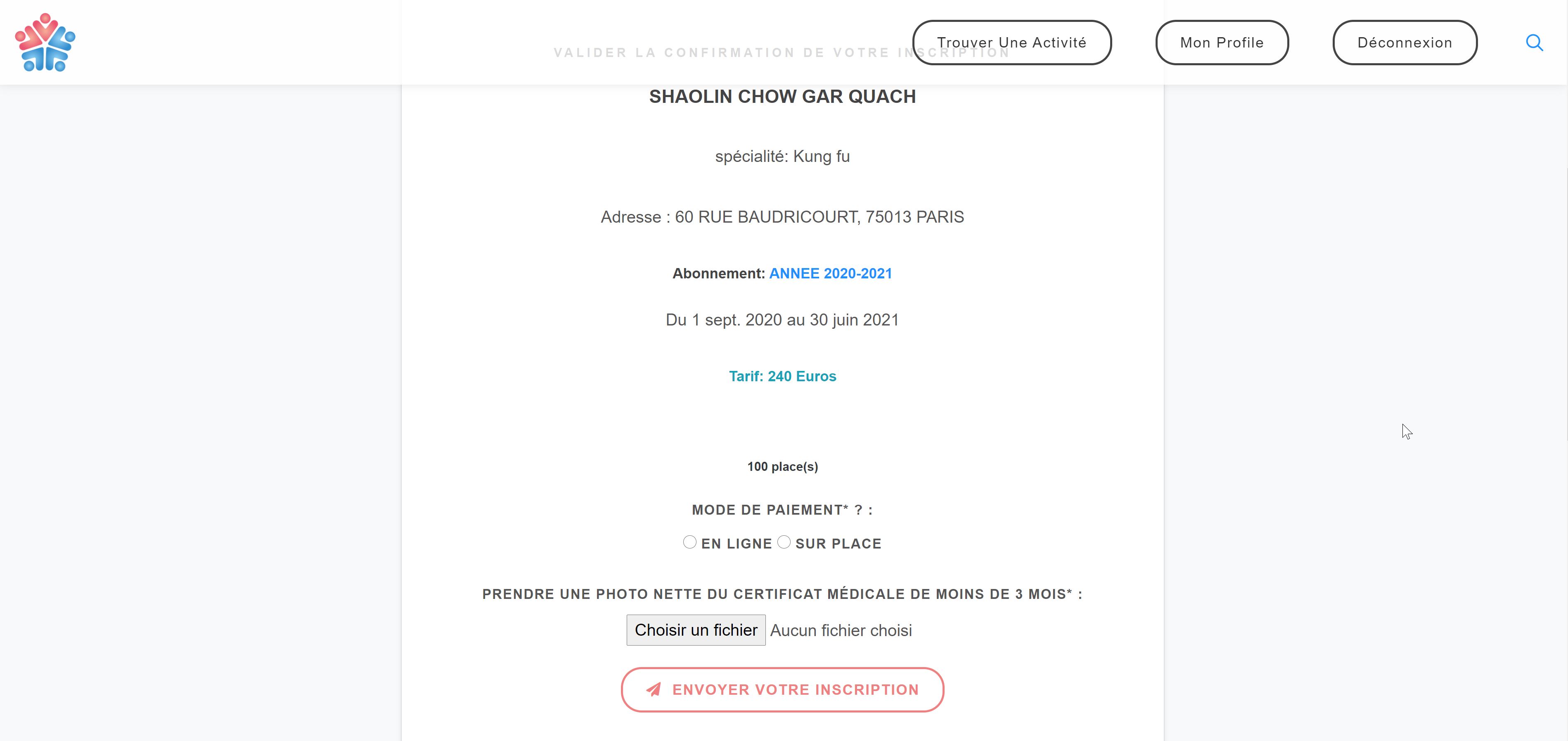
Fiche d'inscription
Après avoir choisi son abonnement, l'utilisateur accède à la fiche d'inscription prérempli avec ces corrdonnées et les informations de l'abonnements qu'il a choisi. Il doit néanmoins renseigner 2 informations supplémentaires :
- Mode de paiement : en ligne ou bien sur place directemlent avec un chèque ou espèce auprès d el'association
- Son certificat médical
Nota Bene : pour pouvoir activer l'adhésion en ligne, il est nécessaire de paramétrer vos informations bancaires sur le menu dédié dans l'espace association assohome!
Message rappelant la nécessité de se connecter
Si l'utilisateur ne s'est pas connecté, un message l'invite à se connecter en tant qu'aadhérent ou bien créer un compte
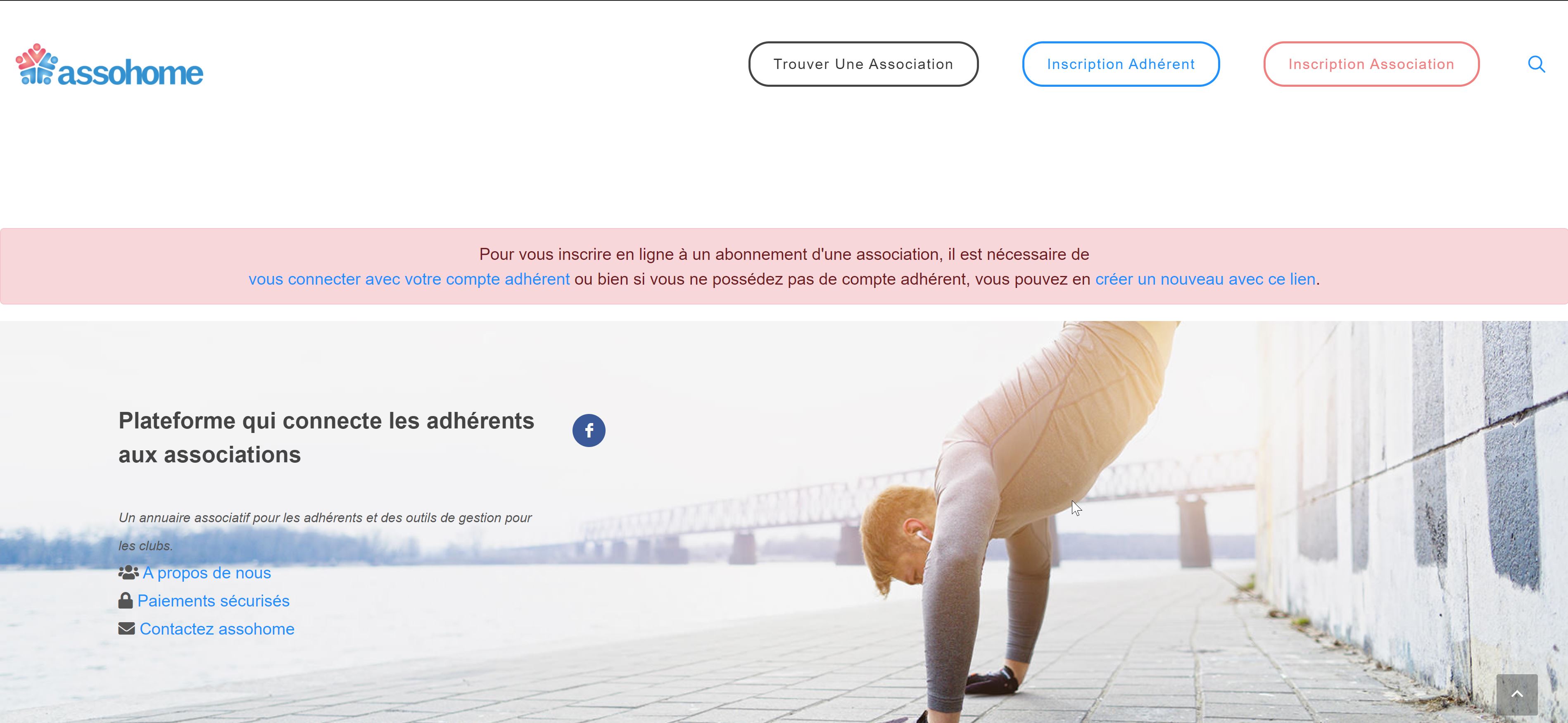
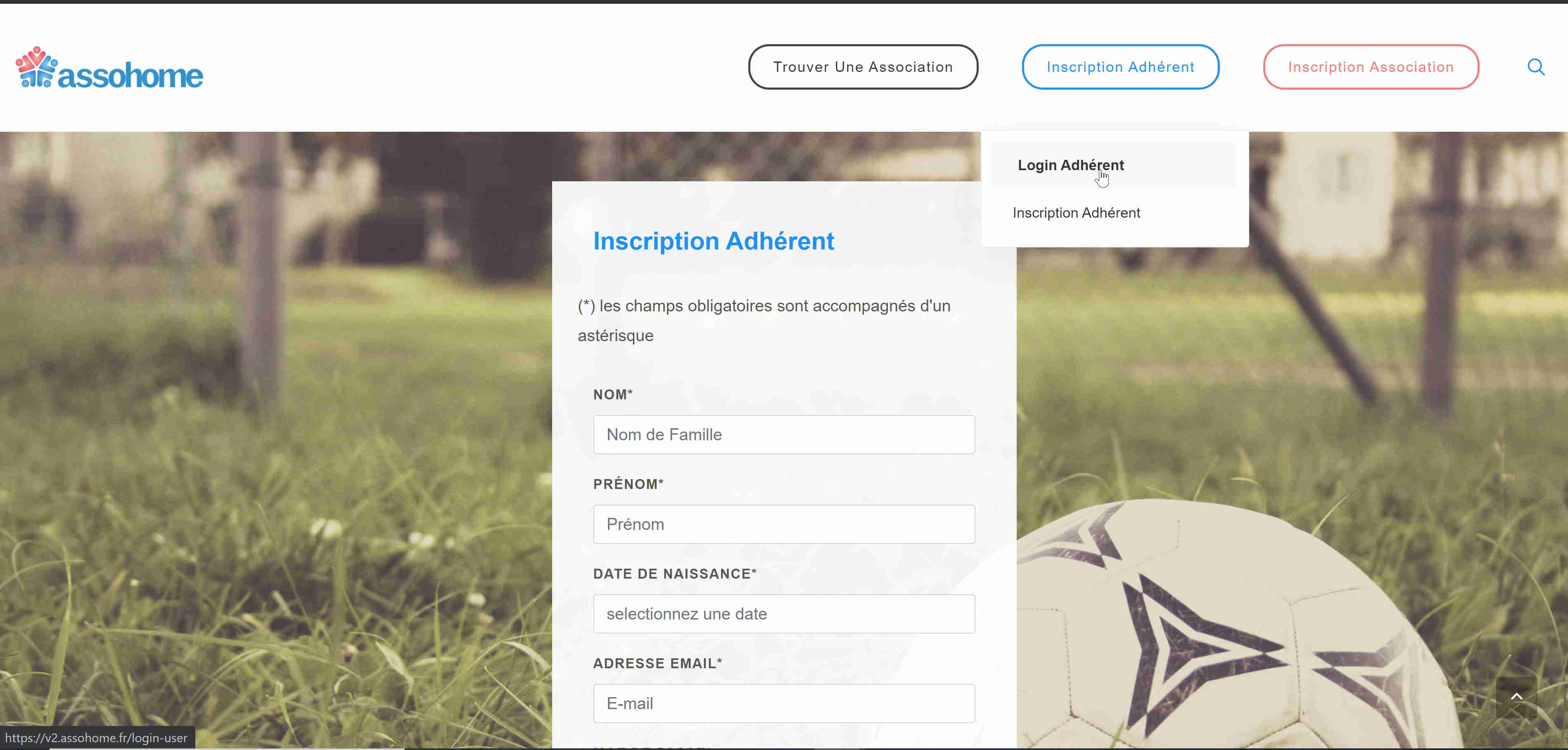
Connexion ou création de compte adhérent
L'utilisateur aura besoin de soit se connecter en tant qu'adhérent ou bien créer un compte adhérent
Si l'association autorise le paiement en ligne, l'utilisateur pourra saisir ces informations de paiement
Il est nécessaire que l'utilisateur possède un compte assohome et se loguer sur la plateforme pour pouvoir effectuer un paiement en ligne
En effet ces coordonnées de contact liées à son profile utilisateur seront alors mises à disposition de l'association
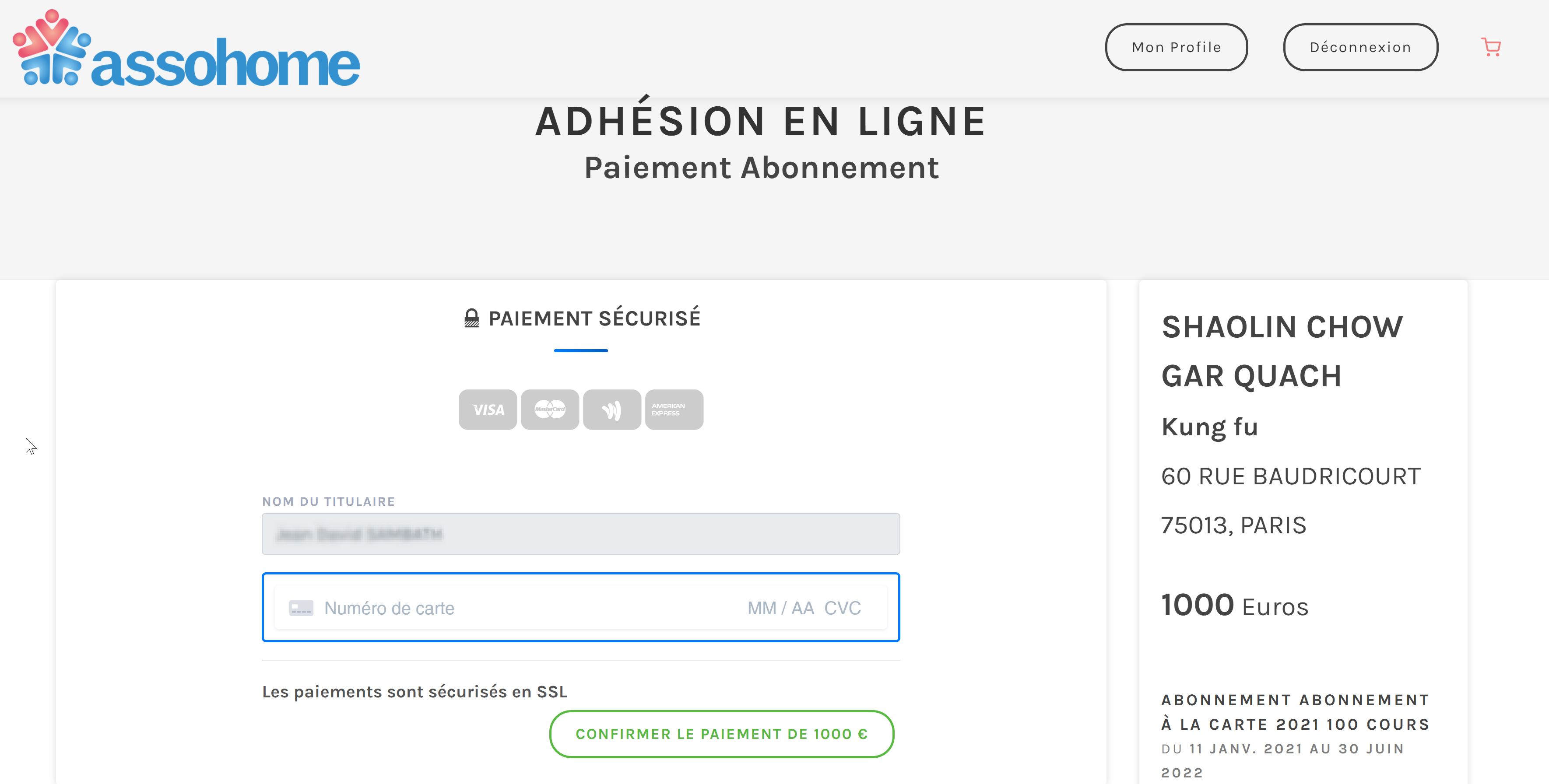
La demande d'inscription a été envoyé avec succès à votre association
Un message confirme auprès de l'utilisateur que l'inscription a pu être réalisée
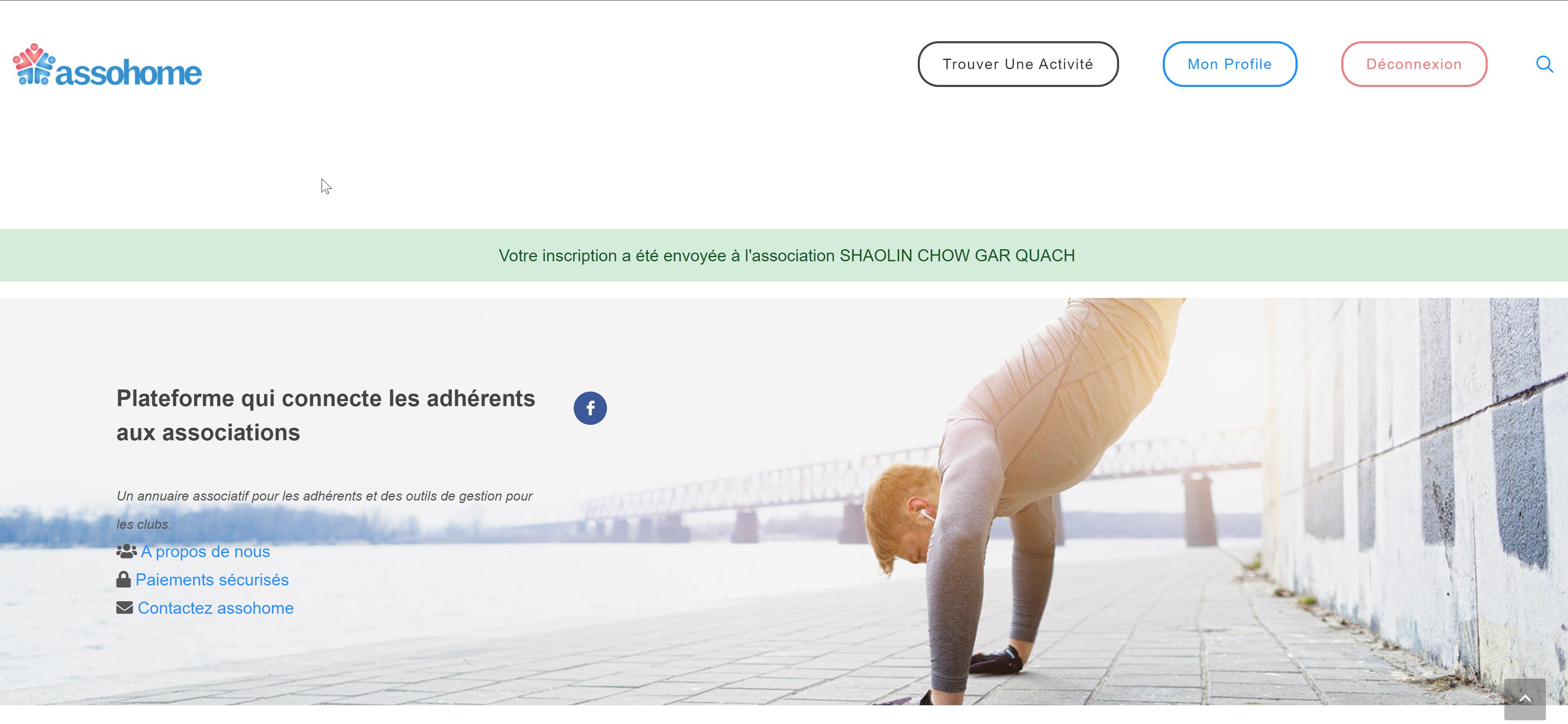
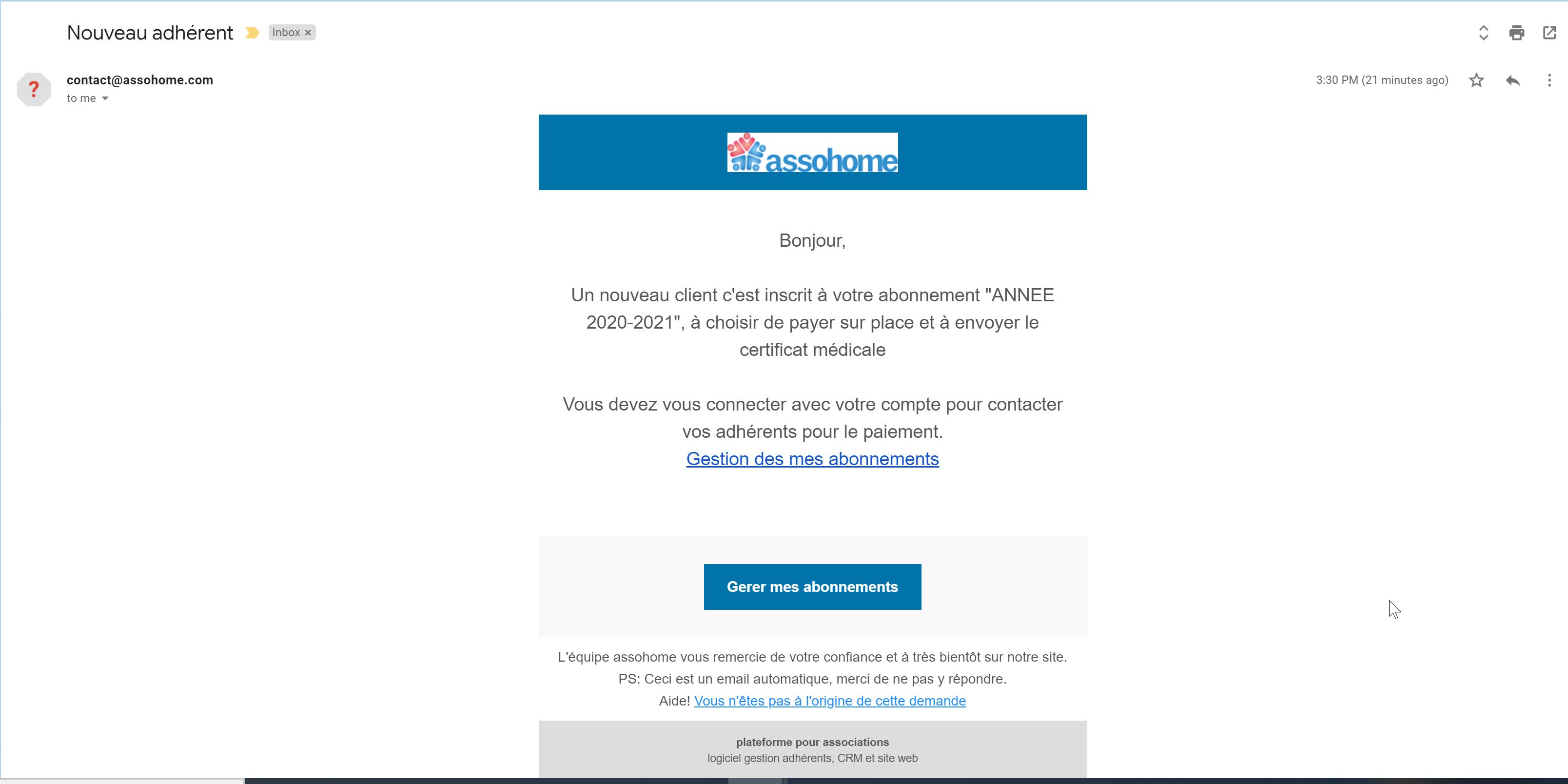
Vous recevrez un mail d'information pour chaque demande d'inscription d'un nouvel adhérent
Un mail d'information vous a été transmis afind e vous prévenir de la demande d'inscription d'un nouvel adhérent